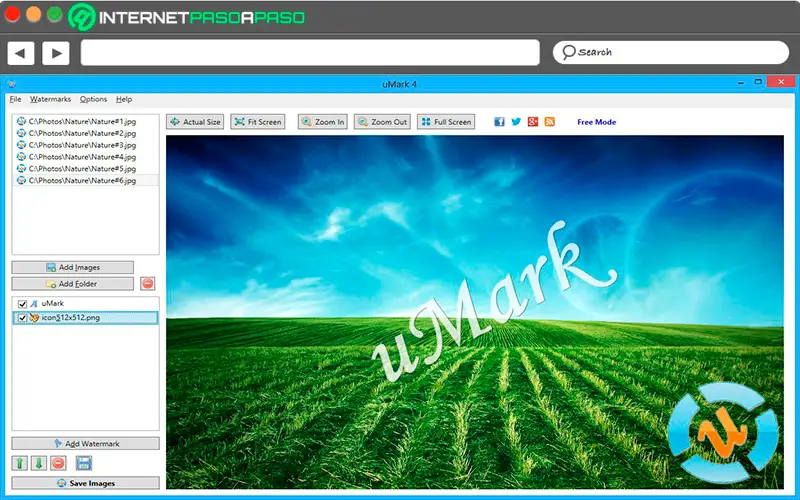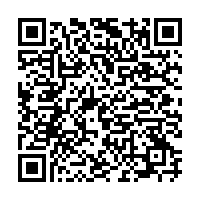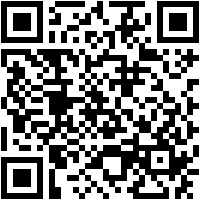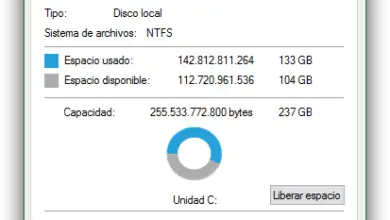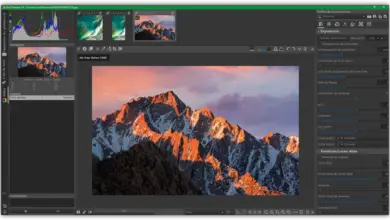Comment mettre correctement un filigrane dans Microsoft Word? Guide étape par étape
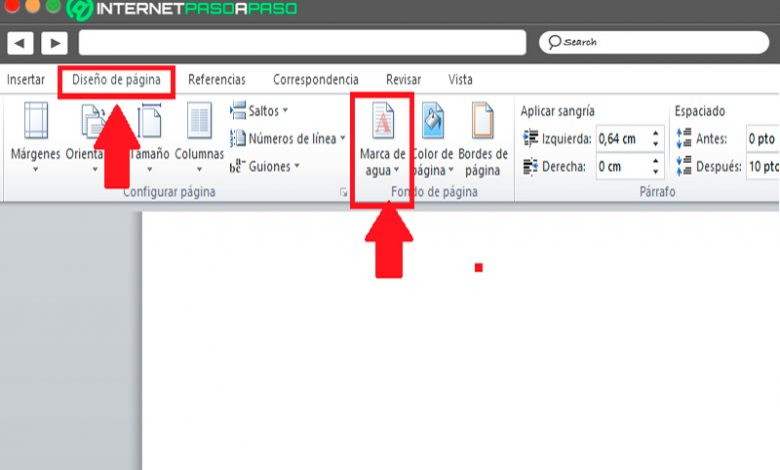
Microsoft Word est actuellement l’un des outils les plus utilisés au monde. Dans celui-ci, les utilisateurs peuvent commencer à créer des documents texte auxquels ils peuvent ajouter des éléments supplémentaires afin de les rendre beaucoup plus attrayants et compréhensibles pour le lecteur.
C’est ainsi que les utilisateurs peuvent ajouter des images , des formulaires, des tableaux , des équations aux filigranes , dans le but de rendre ces textes beaucoup plus professionnels. Pouvoir ajouter un filigrane vous permettra de personnaliser les documents que vous avez créés vous-même et que vous devez partager avec d’autres utilisateurs.
Ce type d’élément est utilisé afin d’ empêcher d’autres personnes de copier votre contenu, ainsi que pour que le lecteur sache qui a écrit ou conçu ledit rapport . C’est pourquoi nous allons vous apprendre ici comment mettre un filigrane dans vos essais Word d’une manière simple et rapide.
Quels sont les avantages du filigrane de vos documents Word?
Sans aucun doute, placer ces éléments dans vos documents est un grand avantage, car cela vous permettra de personnaliser ce que vous avez créé, en empêchant des tiers d’utiliser votre travail. Actuellement , les filigranes sont devenus une fonction largement utilisée par les utilisateurs , que ce soit lors de la création de documents texte, de tableaux de données, d’images, de vidéos, entre autres.
Selon l’importance de cette fonction, nous allons ici vous montrer quels sont les principaux bénéfices que vous pouvez obtenir en l’appliquant à chacun de vos textes:
- Son principal avantage est qu’il vous aidera à protéger vos documents, images et autres fichiers contre les droits d’auteur ou les droits d’auteur . Par conséquent, cela peut réduire l’utilisation illégale de fichiers sans l’autorisation de leurs créateurs.
- C’est également devenu un moyen pour les Community Managers et autres personnes qui travaillent sur les réseaux sociaux de promouvoir leurs marques ou sites Web, puisque le logo de votre entreprise peut se refléter sous forme de filigrane dans tout son contenu. offert au public.
- Il peut être utilisé comme signatures personnelles sur vos documents texte.
- Il vous permet de personnaliser chacune des images que vous utilisez dans un document.
Étapes pour insérer un filigrane dans Microsoft Word rapidement et facilement
Si vous créez un document privé que vous devez partager avec d’autres personnes au format numérique , il est très important que vous puissiez inclure un filigrane, car cela vous permettra de marquer ce document comme privé ou qui vous permettra d’identifier que vous avez été l’auteur.
De plus, cette action empêchera d’autres personnes de copier votre contenu , empêchant ainsi les autres de tirer leurs propres avantages de votre travail . Il est important de préciser que ces filigranes n’affecteront à aucun moment la lecture du lecteur.
Par conséquent, ci-dessous, nous vous montrons comment vous pouvez les insérer dans votre document Word, pour ce faire, suivez chacune de ces étapes:
- Une fois que vous êtes à l’intérieur du document Word que vous souhaitez marquer comme confidentiel ou privé, vous devez accéder au ruban.
- Ici, vous devez sélectionner l’onglet «Conception de page» et dans la partie inférieure de la page, sélectionnez l’icône «Filigrane».
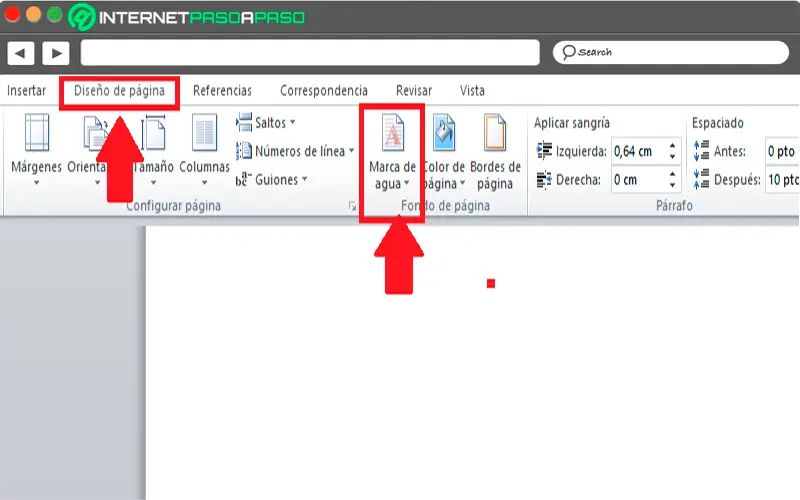
- Maintenant une fenêtre s’ouvrira où vous trouverez différents modèles de filigrane par défaut , dans ce cas ce serait «Ne pas copier» ou «Confidentiel» pour en sélectionner un il vous suffit de cliquer sur le modèle que vous souhaitez sélectionner .
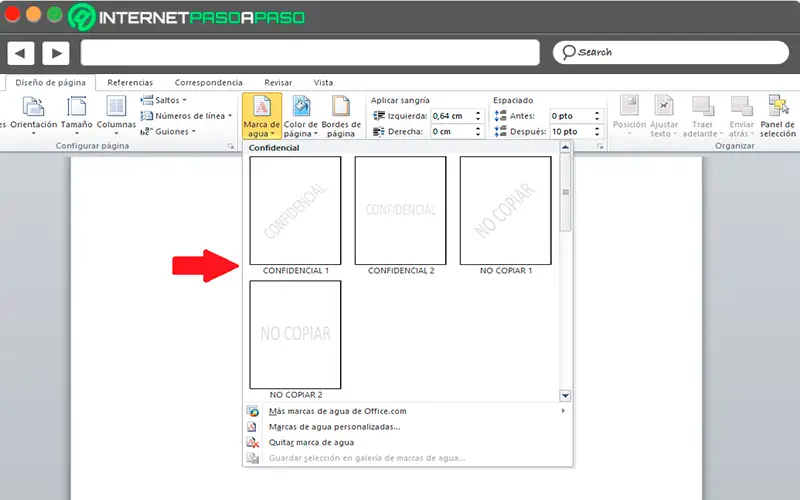
- Une fois que vous l’avez sélectionné, votre feuille de calcul apparaîtra comme suit:
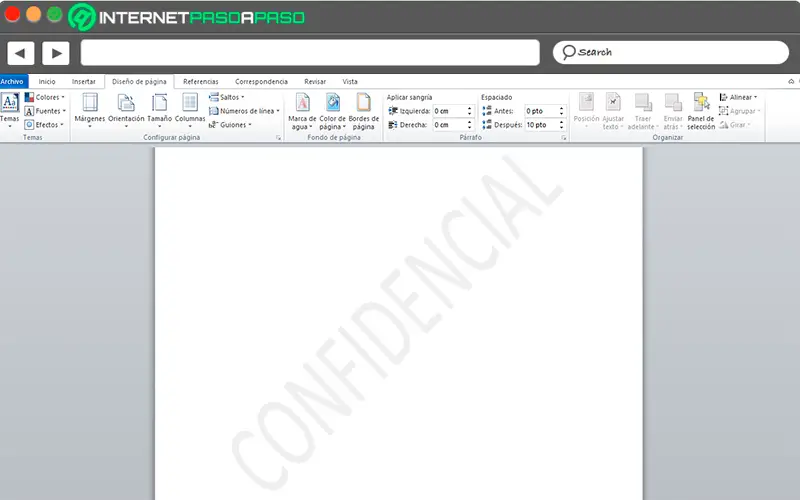
- Si vous ne souhaitez pas utiliser certains des arrière-plans de page disponibles, vous pouvez ajouter vous-même votre arrière-plan.Dans ce cas, il peut s’agir de votre propre logo ou de votre marque personnelle . Pour ce faire, entrez à nouveau «Filigrane».
- Dans la fenêtre qui apparaît, vous trouverez l’option «Filigrane personnalisé» que vous devez sélectionner.
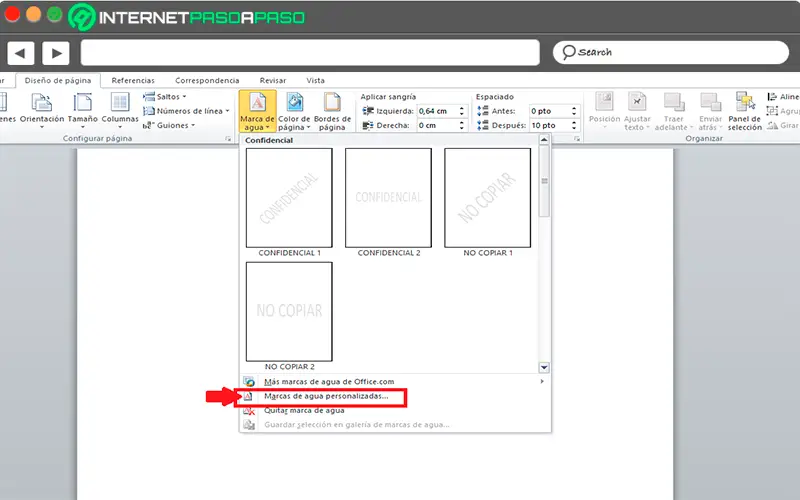
- Là, une nouvelle fenêtre s’ouvre où vous devez sélectionner «Image Watermark» ou «Text Watermark», dans ce cas cela dépendra de votre décision si vous souhaitez ajouter un texte ou une image spécifique . Dans ce cas, nous sélectionnons «Image Watermark».
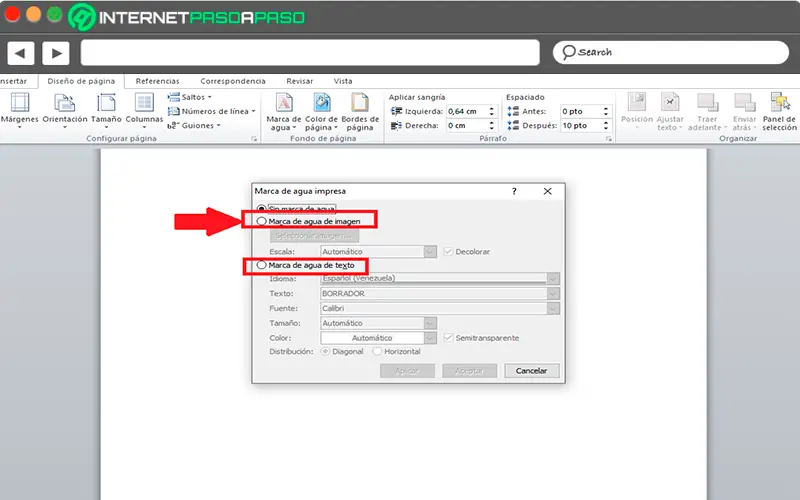
- Comme vous pouvez le voir, lorsque vous sélectionnez cette option , les options disponibles sont activées, dans ce cas sélectionnez «Sélectionner une image».
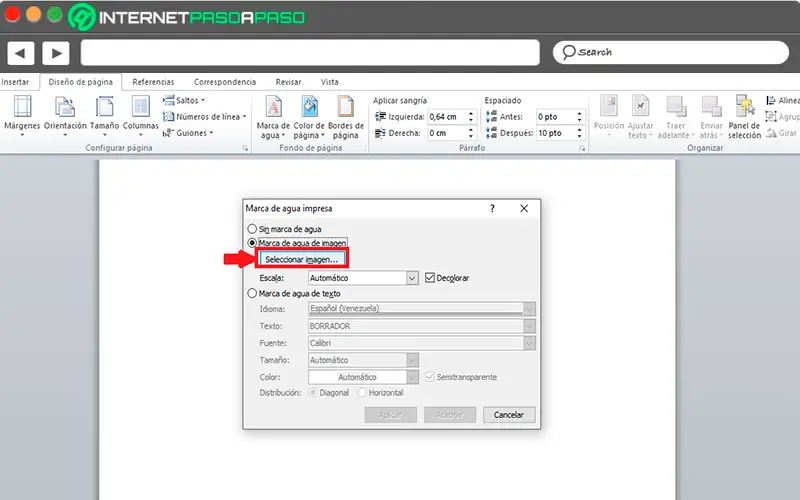
- Ici, vous allez ouvrir l ‘ «Explorateur Windows», dans ce cas, vous devez trouver l’ emplacement de l’image et la sélectionner.
- Lorsque vous l’avez sélectionné, vous devez cliquer sur «Appliquer» pour qu’il soit appliqué à vos feuilles de calcul .
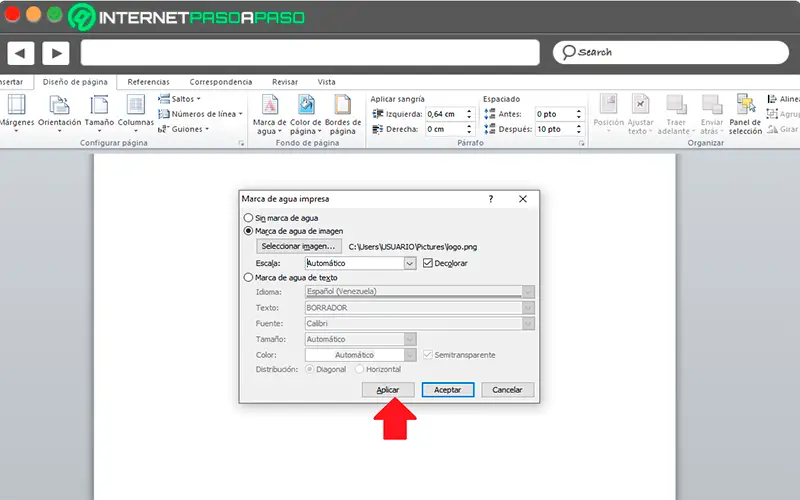
- De cette façon, vous appliquerez une image personnalisée comme arrière-plan de la feuille.
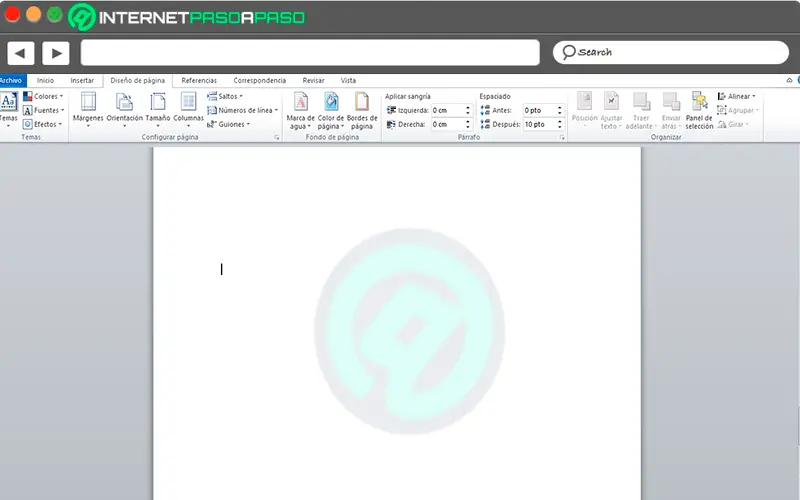
- Dans le cas où vous avez inséré une image que vous ne aimez pas ou un mauvais, alors vous pouvez le supprimer en accédant à « filigrane » à nouveau et les options disponibles , cliquez sur « Supprimer filigrane » de cette façon vous pouvez le supprimer et insérer un nouveau .
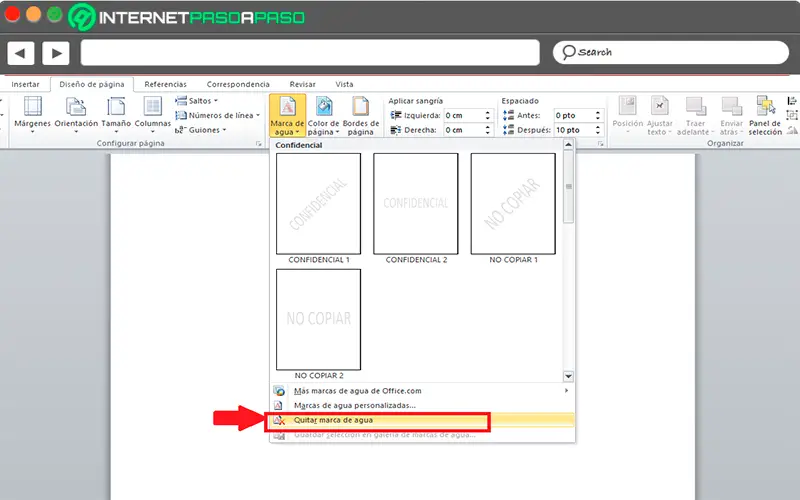
Liste des meilleurs programmes externes à Word pour créer des filigranes
Il est important de mentionner que Microsoft Word n’est pas le seul programme qui vous permet de créer ces filigranes, actuellement sur le Web, vous pouvez obtenir de nombreux logiciels qui vous aideront à mener à bien cette procédure.
C’est pourquoi nous allons vous montrer ici quelques-uns des meilleurs programmes externes à Word afin que vous puissiez commencer à l’utiliser pour créer ces marques personnalisées soit dans vos documents, images, vidéos ou tout autre fichier:
Dissolvant de filigrane en ligne Apowersoft
«MISE À JOUR ✅ Voulez-vous en savoir plus sur la façon de filigraner des documents Microsoft Word? ⭐ ENTREZ ICI ⭐ et apprenez tout de SCRATCH!»
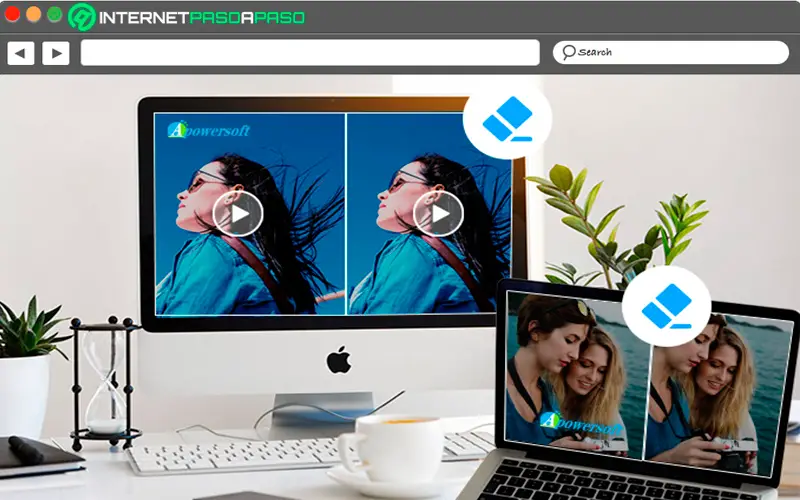
Ce logiciel disponible sur le web peut être téléchargé entièrement gratuitement, il vous aidera à créer un filigrane sur vos photos et vidéos de manière très simple. De plus, il est compatible avec presque tous les formats disponibles sur le marché tels que JPG, JPEG, PNG, TIF, MP4, MKV, AVI, FLV , entre autres.
Il vous permet également de créer tous les filigranes que vous souhaitez ajouter au fichier, vous pouvez le supprimer un par un ou tous en même temps, de cette manière cela vous permet de simplifier votre travail . Apowersoft est un logiciel qui peut être utilisé en ligne sans avoir à le télécharger , ou vous pouvez le télécharger pour travailler dessus hors ligne , vous permettant ainsi d’avoir accès au programme à tout moment.
Télécharger Apowersoft Online Watermark Remover Windows
Filigrane
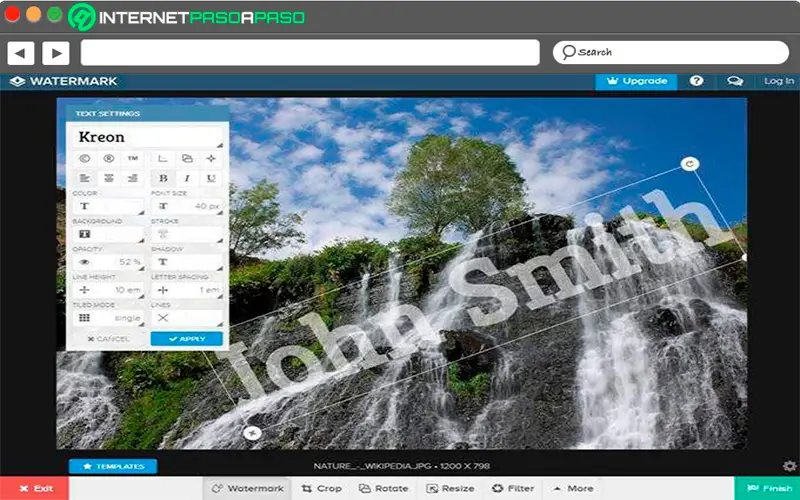
WaterMark est actuellement l’une des applications de filigrane les plus populaires au monde, et que vous pouvez télécharger gratuitement sur la boutique officielle de Microsoft . Ce programme est très sûr et vous offre un grand nombre d’outils qui vous aideront à obtenir des résultats vraiment professionnels.
Ici, vous pouvez ajouter ce type de marque à vos images et vidéos de manière très simple, cela fonctionne également comme un éditeur de photos afin que vous puissiez appliquer des filtres, des polices et des couleurs à chacune de vos photographies. Il vous permet également de prévisualiser vos images et vidéos avant d’enregistrer l’agencement final.
FiligraneQue
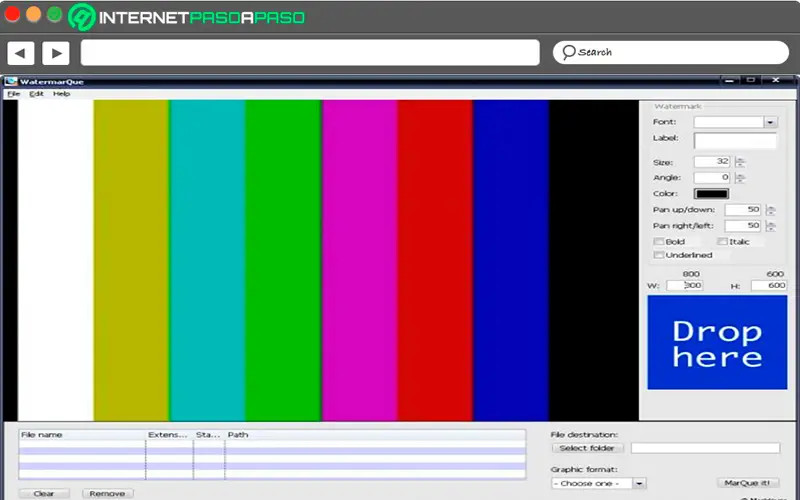
C’est un autre des programmes les plus populaires aujourd’hui, vous pouvez également le télécharger gratuitement sur vos ordinateurs Windows et Mac. Avec lui, vous pourrez commencer à appliquer des filigranes à vos photos et vidéos où vous aurez tout les outils dont vous avez besoin pour obtenir des résultats étonnants .
Pouvoir appliquer ces éléments est très simple, il vous suffit de faire glisser l’image que vous souhaitez définir comme arrière-plan vers l’endroit où vous souhaitez qu’elle apparaisse. De plus, toutes les images que vous utilisez pour cela seront enregistrées dans l’interface. Une très bonne alternative pour réaliser ce type d’activité.
Télécharger WatermarQue MacOS
PhotoBulk
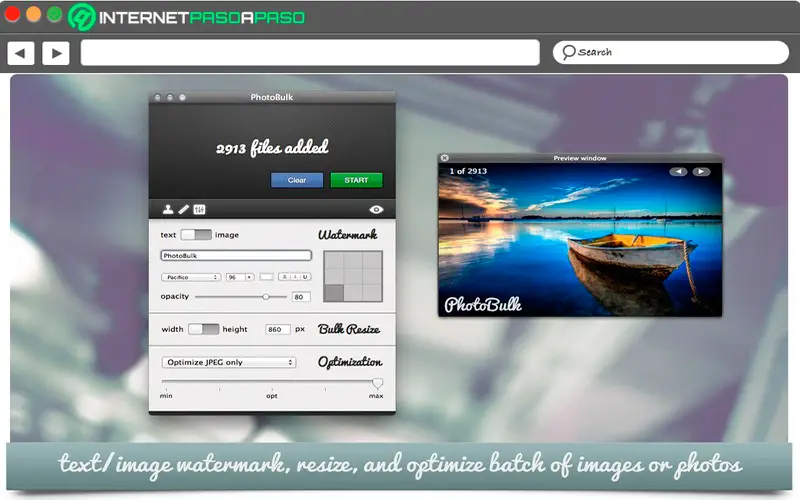
Actuellement disponible uniquement pour les ordinateurs Mac , il dispose d’un grand nombre de fonctions avancées qui vous aideront à créer des filigranes très professionnels, qui peuvent être du texte, des tampons dateurs, des images, entre autres. Vous pouvez télécharger ce programme entièrement gratuitement.
Ici, vous pouvez sélectionner vous-même l’emplacement et la position de la marque. De plus, le même programme veillera à maintenir une taille proportionnelle du filigrane par rapport à l’image principale , en évitant les interférences ou une mauvaise apparence . PhotoBulk a une interface très avancée qui vous offrira d’excellents outils pour rendre votre travail très facile et professionnel.
uMark